- セキュリティ管理アプライアンスをご使用の前に
- セットアップ、インストール、および基本設定
- レポートでの作業
- 中央集中型電子メール セキュリティ レポーティングの使用
- 中央集中型 Web レポーティングの使用方法
- 電子メール メッセージのトラッキング
- Cisco IronPort スパム隔離の管理
- Web セキュリティ アプライアンスの管理
- システム ステータスのモニタリング
- LDAP との統合
- SMTP ルーティングの設定
- 管理タスクの分散
- 一般的な管理タスク
- ロギング
- トラブルシューティング
- IP インターフェイスおよびアプライアンスへのアクセス
- ネットワークと IP アドレスの割り当て
- ファイアウォール情報
- 例
- Cisco IronPort End User License Agreement
- 索引
Cisco IronPort AsyncOS 7.8 for Security Management ユーザ ガイド
偏向のない言語
この製品のマニュアルセットは、偏向のない言語を使用するように配慮されています。このマニュアルセットでの偏向のない言語とは、年齢、障害、性別、人種的アイデンティティ、民族的アイデンティティ、性的指向、社会経済的地位、およびインターセクショナリティに基づく差別を意味しない言語として定義されています。製品ソフトウェアのユーザーインターフェイスにハードコードされている言語、RFP のドキュメントに基づいて使用されている言語、または参照されているサードパーティ製品で使用されている言語によりドキュメントに例外が存在する場合があります。シスコのインクルーシブランゲージに対する取り組みの詳細は、こちらをご覧ください。
翻訳について
このドキュメントは、米国シスコ発行ドキュメントの参考和訳です。リンク情報につきましては、日本語版掲載時点で、英語版にアップデートがあり、リンク先のページが移動/変更されている場合がありますことをご了承ください。あくまでも参考和訳となりますので、正式な内容については米国サイトのドキュメントを参照ください。
- Updated:
- 2017年5月29日
章のタイトル: IP インターフェイスおよびアプライアンスへのアクセス
IP インターフェイスおよびアプライアンスへのアクセス
アプライアンスで作成する任意の IP インターフェイスには、さまざまなサービスを通してアクセスできます。
デフォルトでは、各インターフェイスに対して次のサービスがイネーブルまたはディセーブルに設定されています。
|
|
|||
|
|
|
|
|
|
|
|||
|
|
|||
|
|
|||
|
|
|||
|
|
|||
IP インターフェイス
IP インターフェイスには、ネットワークへの個別の接続に必要なネットワーク設定データが含まれています。1 つの物理イーサネット インターフェイスに対して複数の IP インターフェイスを設定できます。IP インターフェイス経由の Cisco IronPort スパム隔離へのアクセスも設定できます。電子メール配信および仮想ゲートウェイの場合、各 IP インターフェイスは特定の IP アドレスおよびホスト名を持つ 1 つの仮想ゲートウェイ アドレスとして機能します。また、インターフェイスは個別のグループに(CLI を介して)「参加」させることもできます。その場合、システムは、電子メールの配信時にこれらのグループを順番に繰り返して使用します。仮想ゲートウェイの参加またはグループ化は、大規模な電子メール キャンペーンを複数のインターフェイス間でロード バランシングする際に役立ちます。VLAN を作成し、他のインターフェイスと同様に(CLI を介して)設定することもできます。詳細については、『 Cisco IronPort AsyncOS for Email Security Advanced Configuration Guide 』の「Advanced Networking」の章を参照してください。

IP インターフェイスの 設定
[Management Appliance] > [Network] > [IP Interfaces] ページ(および interfaceconfig コマンド)では、IP インターフェイスを追加、編集、または削除できます。

(注) セキュリティ管理アプライアンス上の管理インターフェイスに関連付けられた名前またはイーサネット ポートを変更することはできません。さらに、セキュリティ管理アプライアンスは後述のすべての機能をサポートしているわけではありません(たとえば、仮想ゲートウェイ)。
IP インターフェイスを設定する場合は、次の情報が必要です。

(注) 「セットアップ、インストール、および基本設定」の説明に従ってシステム セットアップ ウィザードを完了し、変更を保存している場合は、アプライアンス上に管理インターフェイスがすでに設定されているはずです。
GUI を使用した IP インターフェイスの作成
IP インターフェイスを作成するには、次の手順を実行します。
1.![]() [Management Appliance] > [Network] > [IP Interfaces] ページ上で [Add IP Interface] をクリックします。[Add IP Interface] ページが表示されます。
[Management Appliance] > [Network] > [IP Interfaces] ページ上で [Add IP Interface] をクリックします。[Add IP Interface] ページが表示されます。
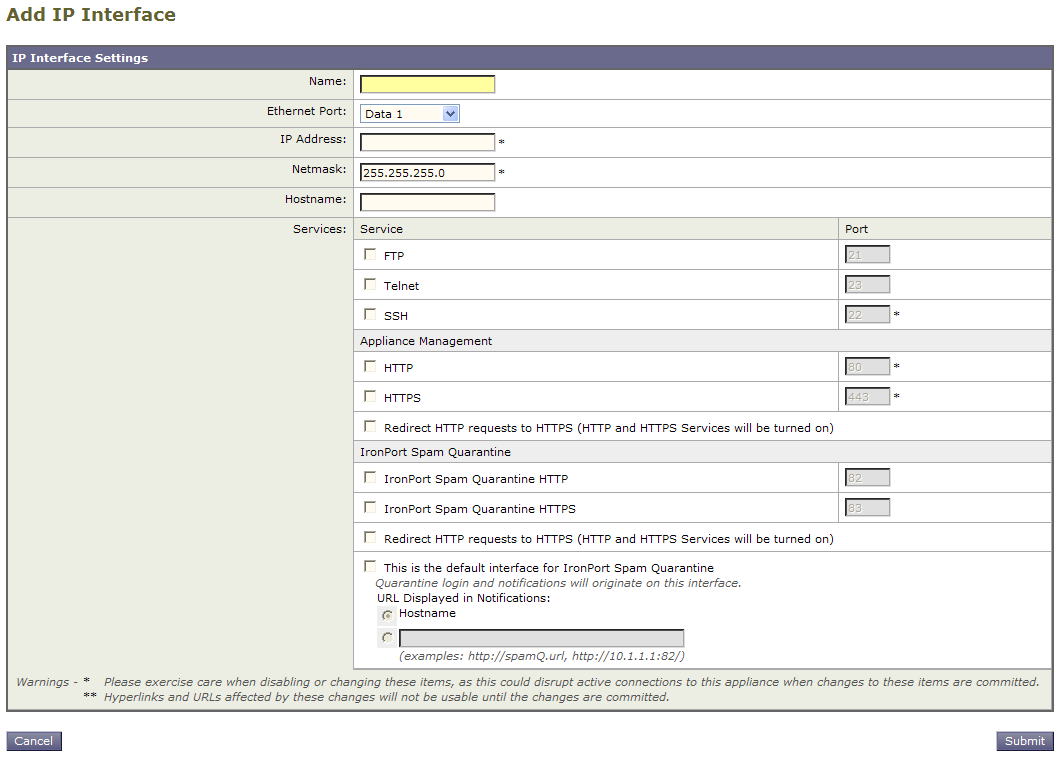
3.![]() イーサネット ポートを選択し、IP アドレスを入力します。
イーサネット ポートを選択し、IP アドレスを入力します。
6.![]() この IP インターフェイス上でイネーブルにする各サービスの横にあるチェックボックスをオンにします。必要に応じて、対応するポートを変更します。
この IP インターフェイス上でイネーブルにする各サービスの横にあるチェックボックスをオンにします。必要に応じて、対応するポートを変更します。
7.![]() アプライアンス管理用にインターフェイスで HTTP から HTTPS へのリダイレクトをイネーブルにするかどうかを選択します。
アプライアンス管理用にインターフェイスで HTTP から HTTPS へのリダイレクトをイネーブルにするかどうかを選択します。
8.![]() Cisco IronPort スパム隔離を使用している場合は、HTTP、HTTPS、またはその両方を選択し、それぞれにポート番号を指定できます。HTTP 要求を HTTPS にリダイレクトするかどうかも選択できます。最後に、IP インターフェイスが Cisco IronPort スパム隔離のデフォルト インターフェイスであるかどうか、およびホスト名を URL として使用するかまたはカスタム URL を指定するかを指定できます。
Cisco IronPort スパム隔離を使用している場合は、HTTP、HTTPS、またはその両方を選択し、それぞれにポート番号を指定できます。HTTP 要求を HTTPS にリダイレクトするかどうかも選択できます。最後に、IP インターフェイスが Cisco IronPort スパム隔離のデフォルト インターフェイスであるかどうか、およびホスト名を URL として使用するかまたはカスタム URL を指定するかを指定できます。
FTP アクセス
FTP 経由でアプライアンスにアクセスするには、次の手順を実行します。

警告 [Management Appliance] > [Network] > [IP Interfaces] ページまたは interfaceconfig コマンドからサービスをディセーブルにすることにより、アプライアンスへの接続方法に応じて、GUI または CLI から切断できます。別のプロトコル、シリアル インターフェイス、または管理ポートのデフォルト設定を使用してアプライアンスに再接続できない場合は、このコマンドでサービスをディセーブルにしないでください。
1.![]() [Management Appliance] > [Network] > [IP Interfaces] ページ(または
[Management Appliance] > [Network] > [IP Interfaces] ページ(または interfaceconfig コマンド)を使用して、インターフェイスに対して FTP アクセスをイネーブルにします。
この例では、管理インターフェイスはポート 21(デフォルト ポート)上での FTP アクセスをイネーブルにするように編集されています。


(注) 次のステップに移る前に、変更を保存することを忘れないでください。
2.![]() FTP 経由でインターフェイスにアクセスします。インターフェイスに対して正しい IP アドレスを使用していることを確認します。例:
FTP 経由でインターフェイスにアクセスします。インターフェイスに対して正しい IP アドレスを使用していることを確認します。例:
ftp 192.168.42.42
ブラウザの多くは、FTP 経由でもインターフェイスにアクセスできます。例:
ftp://192.10.10.10
3.![]() 実行しようとする特定のタスクのディレクトリを参照します。FTP 経由でインターフェイスにアクセスしたら、次のディレクトリを参照してファイルをコピーおよび追加(「GET」および「PUT」)できます。 表 A-3 を参照してください。
実行しようとする特定のタスクのディレクトリを参照します。FTP 経由でインターフェイスにアクセスしたら、次のディレクトリを参照してファイルをコピーおよび追加(「GET」および「PUT」)できます。 表 A-3 を参照してください。
4.![]() ご使用の FTP プログラムを使用して、適切なディレクトリに対するファイルのアップロードおよびダウンロードを行います。
ご使用の FTP プログラムを使用して、適切なディレクトリに対するファイルのアップロードおよびダウンロードを行います。
セキュア コピー(scp)アクセス
クライアント オペレーティング システムでセキュア コピー( scp )コマンドがサポートされている場合は、表 A-3 に示すディレクトリ間でファイルをコピーできます。たとえば、次の例では、ファイル /tmp/test.txt は、クライアント マシンからホスト名 mail3.example.com を持つアプライアンスの configuration ディレクトリにコピーされます。

(注) このコマンドでは、ユーザ(admin)のパスワードを求めるプロンプトが表示されます。この例を参考用としてだけ示します。オペレーティング システムのセキュア コピーの実装方法によって異なる場合があります。
この例では、同じファイルがアプライアンスからクライアント マシンにコピーされます。
Cisco IronPort アプライアンスに対するファイルの転送および取得には、セキュア コピー( scp )を FTP に代わる方法として使用できます。

(注) operators グループおよび administrators グループのユーザだけが、アプライアンスへのアクセスにセキュア コピー(scp)を使用できます。詳細については、「AsyncOS の以前のバージョンへの復元」を参照してください。
シリアル接続によるアクセス
シリアル接続を使用してアプライアンスに接続している場合、図 A-4 にシリアル ポート コネクタのピン番号を示し、 表 A-4 にシリアル ポート コネクタのピン割り当ておよびインターフェイス信号を定義します。

|
|
|
|
|
|---|---|---|---|
|
|
|||
|
|
|||
|
|
|||
|
|
|||
|
|
|||
|
|
|||
|
|
|||
|
|
|||
|
|
|||
|
|
 フィードバック
フィードバック